原始 fsquirt.exe 应用程序随附于 Windows 10 或更旧版本,用于使用蓝牙应用程序传输文件。默认情况下,蓝牙图标位于底部的任务管理器中。
Fsquirt.exe是什么?Fsquirt.exe的主要功能是提供一个用户友好的界面,以使用蓝牙将文件传输到另一台设备或计算机。
FSquirt 的完整形式是 File Squirt
这是 fsquirt 蓝牙文件传输向导的样子:
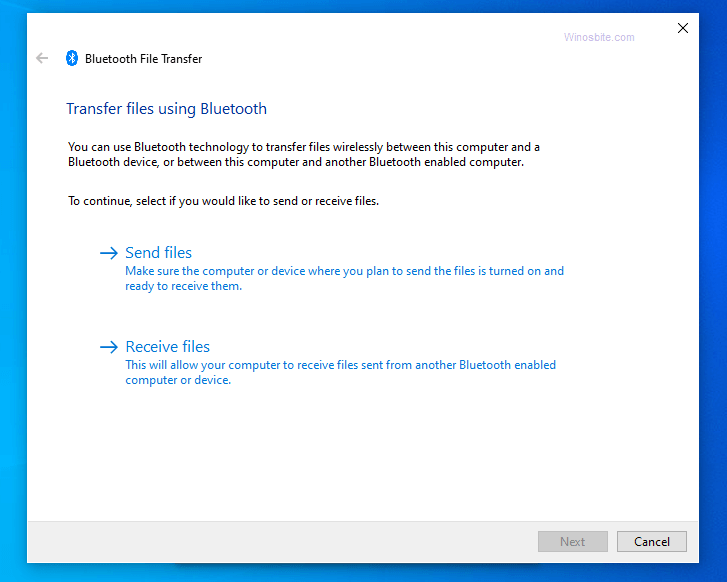
快速概述
- 文件位置和大小?
- Fsquirt.exe 是病毒吗?
- 如何删除?
- 如何启用或禁用 fsquirt.exe?
- 为什么蓝牙图标会消失,如何恢复?
Fsquirt.exe常见问题解决:文件位置和大小?
安装操作系统后,Fsquirt 文件也位于C:\Windows\System32\目录下,在 Windows 10 中文件大小约为143 KB。在 C:\Windows\ 目录下可能还有 2 个相同的文件很常见,不会对操作系统构成威胁。
真正的 Fsquirt 文件将如下所示:
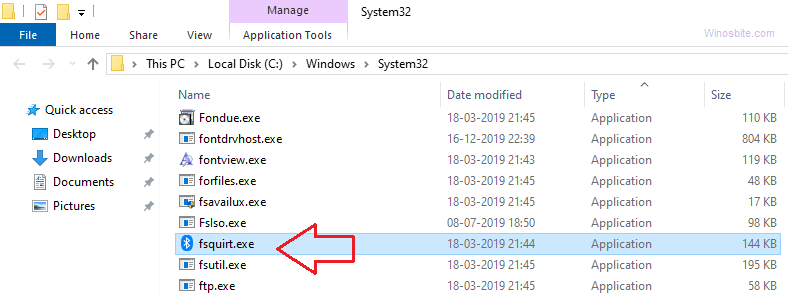
快速概览
| 文件名: | fsquirt.exe |
| 文件版本: | 6.1.7601.17514 |
| 文件大小: | 224 KB |
| 产品名称: | Microsoft® Windows® 操作系统 |
| 文件类型: | 应用 |
| 版权: | 微软公司 |
| 语言: | 英语 |
Fsquirt.exe是什么?Fsquirt.exe 是病毒吗?
fsquirt.exe 是用 C、C++ 和汇编语言编写的,是来自 Microsoft 的真实文件。这是蓝牙文件传输过程所需的完全安全的应用程序。但是,由于计算机上的关键进程需要它,因此一些恶意软件开发人员可能会将伪装成 fsquirt.exe 文件的特殊病毒插入到你的系统中。因此,检查其文件位置很重要。
如何确定它是否是病毒?
如果 fsquirt.exe 文件位于默认位置(即 C:\Windows\System32\ )以外的任何位置,则它可能是恶意软件或病毒。识别 fsquirt.exe 是否为病毒的最简单方法是检查任务管理器。
1) 同时按下Ctrl+Shift+Esc按钮打开任务管理器
2) 转到详细信息选项卡
3) 右键单击 fsquirt.exe 并选择打开文件位置
4) 如果它打开 C:\Windows\System32\ 以外的任何其他目录,则它是病毒。
如何删除?
不建议删除正版,因为它可能会禁用系统中的蓝牙传输向导。如果它是正版 Windows 文件或正版应用程序,你应该让它成为。如果你以某种方式收到常规的 fsquirt 错误,那么你可以考虑禁用它。
如何启用或禁用 fsquirt.exe?
Fsquirt.exe常见问题解决:以下是一些可用于从 Windows 系统禁用 fsquirt.exe 的方法,但仅在你确定不会在系统上使用蓝牙传输应用程序时才执行:
如何禁用 fsquirt.exe?
- 按键盘上的Windows按钮
- 键入服务并单击它
- 找到蓝牙支持服务并双击它
- 单击启动类型旁边的下拉菜单,然后选择禁用
- 单击应用并确定
这是修复0x800703ee 错误的方法。
还有另一种禁用注册表编辑器的方法。但是,只有在你对计算机系统有相当了解并在继续以下步骤之前进行注册表备份时,才应执行此步骤:
- 按Win + R热键,这将打开运行命令
- 在搜索字段中,输入Regedit。
- 复制以下路径并将其粘贴到注册表编辑器地址栏中:
HKLM\System\CurrentControlSet\Services\Bthport\Parameters
- 现在,转到窗口的右侧并右键单击空间。单击新建> DWORD(32 位)值。
- 右键单击新的 DWORD 值并选择重命名。
- 将DWORD 值重命名为DisableFsquirt。
现在,双击它。 - 它将打开Edit DWORD (32-bit) Value。转到值数据字段并将其设置为1。
如何启用 fsquirt.exe?
- 如上所示重复步骤 1到3 。
- 选择Disable Fsquirt键并点击Delete。
- 你可以重新启动 PC 或在具有管理员权限的命令提示符中运行以下命令:
fsquirt.exe -Register
关闭命令提示符并重新启动 PC 以使更改生效。
*注意 -如上所述,在对注册表数据进行任何更改之前,不要忘记创建注册表编辑器的备份,因为这将帮助你恢复任何数据,以防在此过程中丢失任何数据。
为什么蓝牙图标会消失,如何恢复?
Fsquirt.exe常见问题解决:你可能不小心删除了蓝牙选项,或者有时由于软件故障而发生这种情况。无论是什么原因,你想要的只是丢失的蓝牙图标。让我们看看如何:
- 右键单击开始菜单,然后单击设置。
- 单击设备选项。
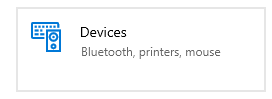
- 接下来,单击左侧的蓝牙和其他设备选项。
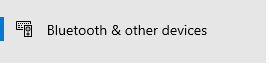
- 现在,转到右侧,向下滚动并单击以打开更多蓝牙选项链接。
- 将打开一个弹出窗口,选择在通知区域选项中显示蓝牙图标选项。
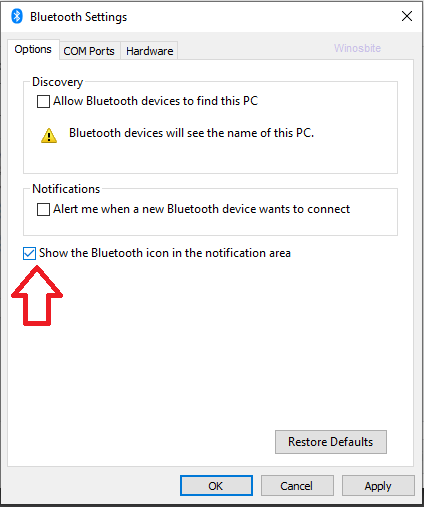
- 点击应用,然后点击确定以保存更改并退出。
重新启动你的 PC,你现在应该会在系统托盘中看到蓝牙图标。

